Как сделать появляющуюся надпись
Обновлено: 07.07.2024
5.0 Оценок: 3 (Ваша: )
Имитация типографского наборного текста отлично подходит для того, чтобы привлечь внимание к важному тексту или для интро. При создании такого эффекта надпись появляется не сразу, а по буквам, словно вы печатаете на старой машинке. В этой статье мы рассмотрим 2 способа, как сделать печатающийся текст в видео. Для этого мы будем использовать удобный редактор видео с эффектами ВидеоШОУ. Он уже включает в себя анимационные шаблоны, поэтому вы легко добьетесь нужного результат.
Эффект печатного текста с несколькими строками
Данный вариант отличается динамичной скоростью появления знаков, словно фразы быстро набирают на старой машинке. Такой художественный прием лучше всего подойдет для того, чтобы сделать видеопрезентацию или поздравительный ролик либо оформить цитату.
Программа для монтажа фильмов ВидеоШОУ уже включает в себя подходящий пресет с анимацией, поэтому вы можете быстро добиться нужного эффекта для текстового блока, независимо от его размера. Все, что нужно – скачать бесплатно архив с материалами (фоновые картинки, звуки, шрифты) и следовать инструкциям.
Шаг 1. Создаем проект и добавляем элементы
Для начала скачайте ВидеоШОУ с нашего сайта и установите его на компьютер.
Добавьте на таймлайн картинку с печатной машинкой (есть в архиве)
Настройте параметры показа кадра
Шаг 2. Добавляем текст
Создайте новый слой с анимированным текстом
Этот пресет имитирует набор текст на печатной машинке
Шаг 3. Редактируем надпись
Оформление нужно сделать максимально похожим на печатный текст
Чтобы стилизовать текстовый блок под старую печатную машинку, выберите шрифт с максимально похожим оформлением. Контур букв должен быть немного размытым, словно они действительно были поставлены чернилами. Среди наиболее подходящих шрифтов – B52 и DS Monster. Вы можете найти их в прикрепленном архиве. Чтобы установить их в систему, просто дважды кликните по файлу курсором.
Шаг 4. Настраиваем анимацию
- Тип анимации: по символам вперед
- Кол-во символов: 1 символ
- Пересечение: 0%
- Длительность появления: 95%
- Случайный уровень прозрачности: 0%-0%
Эти настройки помогут вам создать эффект динамичного появления букв друг за другом
Шаг 5. Добавляем звуковой фон
Добавьте звуковое сопровождение для более реалистичного эффекта
Если ваш проект состоит из одного ролика, наложить музыку можно, дважды кликнув по звуковой дорожке. Она находится прямо под шкалой раскадровки.
В итоге мы получили вот такой эффект печатающегося текста на видео с постепенным проявлением слов. Он будет отлично смотреться в видео любого типа, будь то реклама или клип для ТикТок или YouTube.
Вот, какой эффект получился в итоге
Анимация появления текста по буквам
Теперь мы рассмотрим, как получить эффект печатной машинки на видео с более медленным, постепенным появлением. Этот прием отлично подходит для заголовков, титров и интро, например, если вы хотите сделать заставку на видео на Ютуб. Таким образом можно выделить автора используемой в видеоклипе цитаты. Чтобы добиться нужного эффекта, мы будем создавать несколько текстовых слоев.
Шаг 1. Создаем проект и добавляем надпись
Добавьте заголовок, выделяя каждую букву как самостоятельный слой
Вы можете ускорить процесс, скопировав уже созданную букву и вставив ее в проект столько раз, сколько потребуется. Для этого выделите элемент и нажмите Ctrl + C для копирования и Ctrl + V для вставки.
Шаг 2. Настраиваем появление текста
Настройте появление каждой буквы отдельно с помощью ключевых кадров
Задайте ключевые кадры для каждой буквы, смещая время на несколько секунд. Чтобы анимация появления текста по буквам появлялась постепенно, для второго и последующих слоев устанавливайте 3 ключевых кадра. Второй, тоже с нулевой прозрачностью, расположите почти рядом с третьим, которому нужно присвоить 100%. Так анимация появления стартует не сразу и вы получите более четкий эффект, будто буква печатается на листе.
Для каждого слоя с буквой/символом должны быть установлены свои значения
Шаг 3. Озвучиваем ролик
Вы можете добавить звуковые эффекты так, чтобы они совпадали с появлением букв в кадре
В итоге мы получили вот такой результат:
В результате получили такую необычную заставку
В заключение
Как видите, сделать эффект пишущей машинки для текста в видеоролике можно буквально за пару минут, если правильно подобрать софт. В этом вам поможет ВидеоШОУ – простой в управлении видеоредактор с продвинутым функционалом. А еще с его помощью вы сможете создавать видео в стиле стоп-моушен, добавлять анимированные элементы, наложить на видео блестки и сияние и многое другое. Скачайте ВидеоШОУ и удивляйте ваших друзей и подписчиков креативными видеороликами.
Instagram тестирует анимированный текст в сторис. Для каждого вида шрифта в сторис есть отдельный вид анимации.
Разбираемся, как работает новая функция и как её использовать.
- Более 2000 рекламных агентств и фрилансеров уже работают с сервисом.
- Подключиться можно самому за 1 день.
- Зарабатывайте с первого потраченного рубля, без начальных ограничений, без входного барьера.
- Выплаты на WebMoney, на карту физическому лицу, реинвестирование в рекламу.
- У вас остаются прямые доступы в рекламные кабинеты, рай для бухгалтерии по документообороту и оплатам.
Как сделать анимированный текст в сторис Инстаграм
Чтобы использовать эффект живого текста в историях, сделайте, как показано в ролике:
Или по нашей пошаговой инструкции:
Шаг 1. Откройте редактор историй, добавьте фото/видео или сделайте однотонный фон.


К тексту будет применена анимация, доступная для выбранного шрифта. Чтобы поменять анимацию, выберите другой шрифт.
Готово! Остаётся только опубликовать историю.
Обновление уже доступно части пользователей. Если у вас ещё нет анимированного текста в сторис Инстаграм — не волнуйтесь, в ближайшее время функция будет доступна и вам.

Сегодня я открою Тебе несколько удивительных секретов тайнописи. Давай экспериментировать с невидимыми письмами!
Что приготовить?
Острую палочку или зубочистку, лист бумаги и одни из невидимых чернил:
- солёная вода,
- сладкая вода,
- сок лимона,
- сок луковицы,
- сок картошки,
- молоко.
Макая палочку в любую из этих жидкостей, напиши текст на бумаге. Когда буквы высохнут – лист будет казаться абсолютно чистым.
А чтобы прочесть написанное, бумагу нужно подогреть. Лучше сделать это под лампой (но не прикасаясь), или провести по бумаге несильно нагретым утюгом.
Ещё лучше писать невидимыми чернилами между строк обычного письма. Тогда уже точно никто не догадается, что здесь спрятано тайное послание.

Электронный вариант

И напоследок.
Не торопись выкидывать ручку, которая уже не пишет. Она тоже пригодится тебе в деле тайнописи. Нажимая на ручку напиши письмо. Неважно, что текст не видно. Чтобы буквы появились, достаточно просто легонько заштриховать место надписи простым карандашом.
![[Valid RSS]](http://feedvalidator.org/images/valid-rss-rogers.jpg)
Мне этот вариант очень нравится — можно подобрать небольшую скорость и не нужно будет торопиться, чтобы успеть прочитать.
Например, возьмём открытку с Днём рождения.
Откроем её в PowerPoint.
Кликнем по тексту — вокруг него появится рамка.
Обратите внимание, что в окне ниже имеется возможность установить % задержки между буквами — т.е. скорость появления текста.

В социальных сетях привлечь внимание к контексту можно различными способами. В Instagram пользователям дается возможность добавлять в истории различные надписи. Чтобы сделать их интересней и привлекательней, нужно знать, как сделать печатающийся текст в сторис в Инстаграм.
Как печатать в сторис Инстаграм текст на фоне
Анимация текста в Инстаграм появилась не так давно. Пользователи могут печатать фразу на фото на определенном фоне. Для того, чтобы создать привлекающий внимание контент, понадобится придерживаться следующего алгоритма действий:
В Инстаграм можно выбирать стиль и размер шрифта. Последний параметр регулируется с помощью ползунка, расположенного слева. Самым популярным считается печатный шрифт.
Цвет можно выбрать из стандартных или создать собственный оттенок с помощью пипетки. Подробнее о красивом оформлении надписей написано в статье: Как в сторис Инстаграм делать надписи и красиво их оформлять.
В историях можно сделать анимацию текста как встроенными инструментами, так и сторонними приложениями, о которых речь пойдёт далее, в том числе об анимации имитирующей печатную машинку.
Как сделать печатающийся текст в сторис в Инстаграм
Чтобы сделать печатающийся текст, то есть повторить эффект печатной машинки, необходимо выполнить следующее:
Печатающий шрифт будет отображаться, если выбрать четвертый или последний стиль. На iphone и Андроид анимационные эффекты одинаковые.
В сети можно встретить различные идеи постов для блогеров, например: сторис c музыкой в Инстаграм. Но для того, чтобы сделать действительно оригинальный пост, можно разместить фото с надписью, которая печатает сама, тем самым акцентировать внимание целевой аудитории на ней.
Как сделать бегущую строку в Инстаграм в сторис
Для создания в сторис Инстаграм бегущей строки, которая бежит от края до края, нет стандартных инструментов, но можно использовать сервис Supa.
Видео с бегущей строкой делается в Супа, а стикеры добавляются уже непосредственно в самой Инстаграм.
Алгоритм создания бегущей строки для сторис Instagram в сервисе Supa:
У видео–редактора Supa очень широкие возможности для создания анимированных историй, освоив все или часть его инструментов можно в значительной степени улучшить качество создаваемого контента.
Как сделать появляющийся текст
Появляющийся текст в истории Инстаграм можно сделать на видео, применив инструмент задержки появления по времени..
В этом случае понадобится придерживаться следующего алгоритма:
Анимированный текст в сторис Инстаграм
Анимированный текст в сторис позволяет разнообразить контент, сделать его привлекательней, заострить внимание на чем-то определенном. Для этого в социальной сети имеются свои встроенные инструменты.
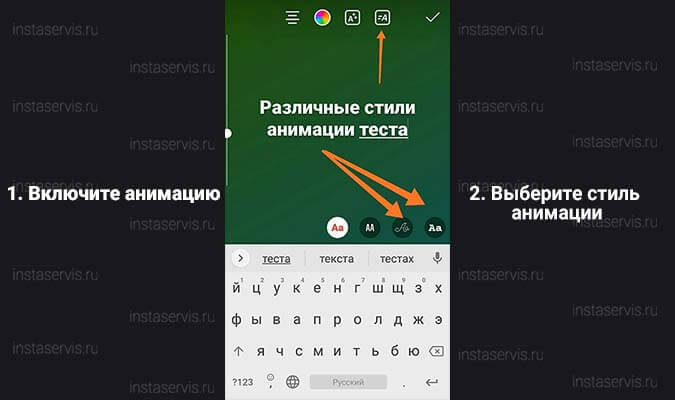
Анимированный текст в сторис Инстаграм
В сторис можно сделать движущийся текст, исчезающий, мерцающий др. Пользователь имеет возможность сделать так, чтобы надпись двигалась.
Многие блогеры предпочитают использовать бегающий текст. Всего в социальной сети предусмотрено девять эффектов для надписей. Среди них:
- выпрыгивание слов;
- подсветка текста;
- расширение букв;
- печатающийся текст и др.
Приложения для анимации текста в историях
Помимо стандартных инструментов пользователям предлагается делать двигающиеся надписи и другие эффекты в сторонних приложениях.
Среди утилит можно отметить Hype Type. Созданные истории будут выделяться на фоне других. Пользователь имеет возможность не только настроить анимацию, но и установить время, которое будет сохраняться эффект. К плюсам приложения относят функциональность и простоту. Среди недостатков отмечают то, что оно доступно только владельцам iPhone. Официальной версии для Андроид на данный момент не вышло.
Редактор Legend позволяет готовить как сторис, так и публикации. В приложении можно выбрать готовый шаблон или создать собственный контент. К достоинствам редактора относят несколько десятков эффектов анимации для фото. В утилиту встроен каталог стоковых фото, из которых можно выбрать любое понравившееся. Программа предназначена для устройств, работающих на Android.
Как сделать всплывающий текст в сторис в Инстаграм
С помощью шрифтов можно сделать появляющийся текст. Всего встроенными инструментами предусмотрено три варианта.
Чтобы сделать всплывающий текст, необходимо:
Чтобы сделать текст, появляющийся постепенно, нужно нажать на седьмой стиль шрифта. Кроме того, всплывающие фразы можно сделать с помощью третьего и предпоследнего варианта.
Эффект доступен и в некоторых сторонних утилитах. Достоинство их использования заключается в том, что пользователи могут регулировать настройки. При необходимости эффект может длиться всего некоторое время или оставаться на протяжении всего времени, пока будет демонстрироваться история.
Почему нет анимированного текста в Инстаграм сторис
У некоторых пользователей возникает вопрос, почему нет значка анимации для текста в сторис.
Данная ситуация может сложиться по следующим причинам:
-
;
- приложение не обновилось;
- устаревшая операционная система;
- обновление не вышло на территории страны, где проживает пользователь.
В первом случае необходимо посетить Магазин приложений и загрузить последнюю версию. Для того, чтобы это сделать, можно нажать и удерживать иконку программы. Это позволит вызвать меню с дополнительными возможностями. В некоторых устройствах с его помощью можно установить последнюю версию приложения.
В случае, когда пользователь находится в стране, где не поддерживается обновление, сделать печатающий текст или другие анимированные эффекты получится только через сторонние утилиты.
Разработчики Инстаграма постоянно совершенствуют свой продукт. Для того, чтобы разнообразить контент, пользователи могут использовать различные инструменты. Среди них анимация текста в историях социальной сети. Разработчики предлагают несколько вариантов эффектов.
Читайте также:

